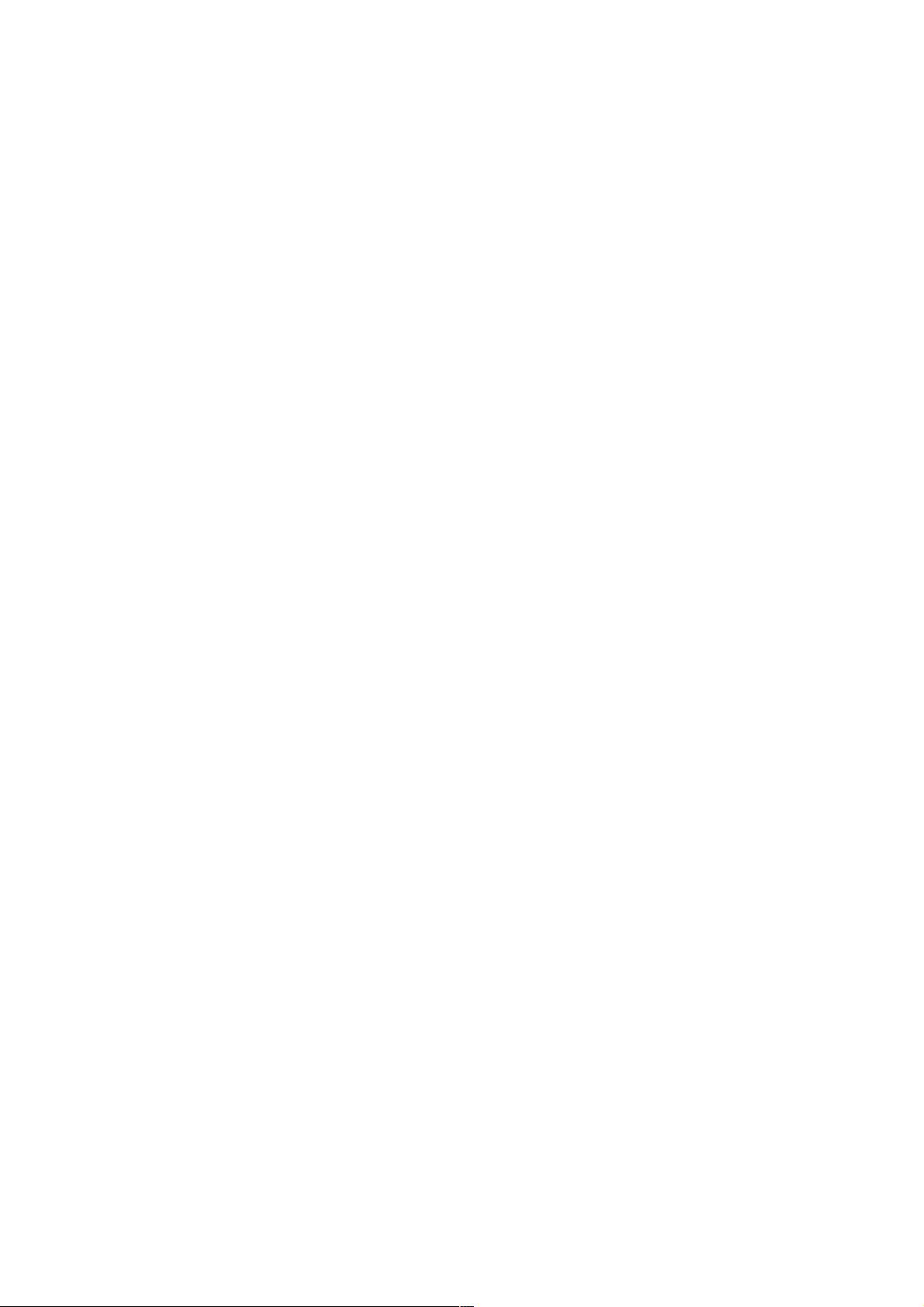Linux ls命令详解:参数与使用技巧
167 浏览量
更新于2024-08-31
收藏 78KB PDF 举报
"这篇文档详细解释了Linux系统中`ls`命令的各种参数和用途,它是一个用于列出目录内容的重要工具。通过使用不同的选项,用户能够获取更多关于文件和目录的信息,进行排序,甚至查看隐藏文件。`ls`命令在日常的Linux操作中极其常见,对于系统管理和文件操作至关重要。"
在Linux环境中,`ls`命令是系统管理员和用户最常使用的命令之一,用于查看目录中的文件和子目录。它的基本形式是`ls [选项] [目录名]`,其中`[选项]`指明特定的行为,`[目录名]`则是要列出内容的目录。以下是一些常用的`ls`命令选项:
1. `-a, --all`: 这个选项会显示通常被隐藏的文件,即那些以`.`开头的文件,例如`.bashrc`。这包括`.`(当前目录)和`..`(父目录),除非使用`-A`选项排除它们。
2. `-l, --long`: 长格式输出提供了丰富的信息,包括文件的权限模式、所有者、组、大小、时间戳等。这对于查看文件属性非常有用。
3. `-F, --file-type`: 在每个文件名后面添加一个符号以标识文件类型。例如,目录以`/`结尾,符号链接以`@`结尾,可执行文件以`*`结尾。
4. `-r, --reverse`: 反转默认的排序顺序,使得文件按照降序排列。
5. `-R, --recursive`: 递归列出目录下的所有子目录和文件,这对于查看整个目录树结构很有帮助。
6. `-S, --size`: 按照文件大小进行排序,这对于查找最大的或最小的文件特别有用。
7. `-c`: 当与`-lt`一起使用时,根据文件状态最后更改的时间排序,如果与`-l`一起使用,显示ctime但按名称排序,否则按ctime排序。
8. `-C`: 按列从上到下列出项目,提供更整洁的输出。
9. `--color[=WHEN]`: 控制是否使用颜色高亮,以便更容易区分不同类型的文件。
10. `-d, --directory`: 直接显示目录本身,而不是其内容。
11. `-D, --dired`: 为Emacs的dired模式生成适合的结果。
12. `-f`: 不排序输出,`-aU`选项生效,`-lst`选项失效。
13. `-g`: 类似于`-l`,但不显示所有者的详细信息。
14. `-G, --no-group`: 不显示任何关于组的信息。
15. `-h, --human-readable`: 以人类可读的格式显示文件大小,如`1.5K`、`1M`,使得大小更直观。
熟练掌握`ls`命令的不同选项可以帮助用户更有效地管理和浏览Linux系统中的文件和目录,提升工作效率。通过结合使用这些选项,用户可以定制输出以满足特定需求,无论是查看文件权限、追踪文件更改,还是组织和管理文件系统。因此,了解和熟悉`ls`命令是Linux用户必备的技能之一。
2018-04-13 上传
452 浏览量
2021-01-20 上传
点击了解资源详情
2021-01-09 上传
点击了解资源详情
点击了解资源详情
点击了解资源详情
点击了解资源详情
等到风景都看透⊙∀⊙?
- 粉丝: 173
- 资源: 930
最新资源
- Python中快速友好的MessagePack序列化库msgspec
- 大学生社团管理系统设计与实现
- 基于Netbeans和JavaFX的宿舍管理系统开发与实践
- NodeJS打造Discord机器人:kazzcord功能全解析
- 小学教学与管理一体化:校务管理系统v***
- AppDeploy neXtGen:无需代理的Windows AD集成软件自动分发
- 基于SSM和JSP技术的网上商城系统开发
- 探索ANOIRA16的GitHub托管测试网站之路
- 语音性别识别:机器学习模型的精确度提升策略
- 利用MATLAB代码让古董486电脑焕发新生
- Erlang VM上的分布式生命游戏实现与Elixir设计
- 一键下载管理 - Go to Downloads-crx插件
- Java SSM框架开发的客户关系管理系统
- 使用SQL数据库和Django开发应用程序指南
- Spring Security实战指南:详细示例与应用
- Quarkus项目测试展示柜:Cucumber与FitNesse实践